So erstellen Sie Polygone und Sterne in InDesign
Dieser Artikel erklärt, wie man zeichnet Polygone mit bis zu 100 Seiten sowie Sternen in Adobe InDesign. Es gibt keine Tastenkombination für das Polygon-Werkzeug, daher müssen Sie das Werkzeug aus der Symbolleiste auswählen, wo es unter dem Rechteck-Werkzeug verschachtelt ist. Diese Anleitung funktioniert für Adobe InDesign CC 2020, obwohl diese Funktionalität schon lange in der Plattform existiert.
01
von 03
Verwenden des Polygon-Tools
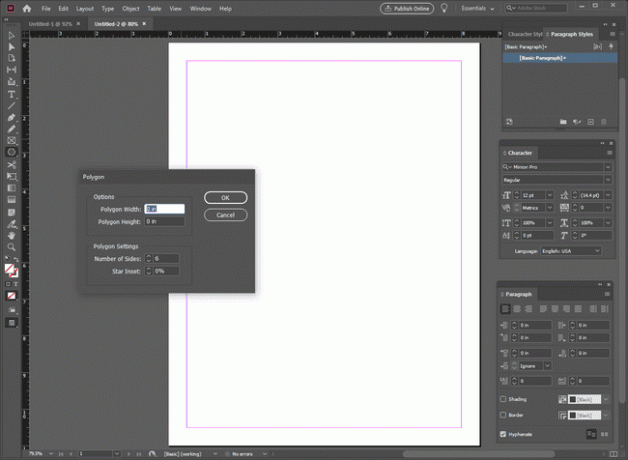
Verwenden Sie das Polygon-Werkzeug, um ein Polygon mit bestimmten Füllungen, Umrissen und Effekten zu erstellen.
Legen Sie die Anzahl der Seiten Ihres Polygons fest, indem Sie auf das doppelklicken Polygon Werkzeug in der Symbolleiste, um das Dialogfeld Polygoneinstellungen aufzurufen, in dem Sie die Anzahl der Seiten eines ausgewählten Polygons ändern oder die Anzahl der Seiten für Polygone festlegen können. Das Feld Polygon-Einstellungen enthält ein Eingabefeld für Anzahl der Seiten und ein Feld für Stern-Einsatz, die beim Zeichnen von Sternen verwendet wird.
Überprüfen Sie das Flyout-Menü für das Rechteck-Werkzeug, um das Polygon-Werkzeug zu finden, falls es sich nicht bereits in Ihrer Symbolleiste befindet.
Wenn Sie beim Zeichnen des Polygons die Umschalttaste gedrückt halten, werden alle Seiten gleich lang. Passen Sie für eine unregelmäßige Polygonform das Polygon an, nachdem Sie es mit dem Direktauswahl-Werkzeug gezeichnet haben. Greifen Sie einzelne Ankerpunkte und verschieben Sie sie oder verwenden Sie das Werkzeug Richtungspunkt umwandeln, das unter dem Stiftwerkzeug verschachtelt ist und mit dem Umschalt+CTastaturkürzel. Verwenden Sie es, um scharfe Ecken in abgerundete Ecken zu verwandeln.
02
von 03
Sterne zeichnen
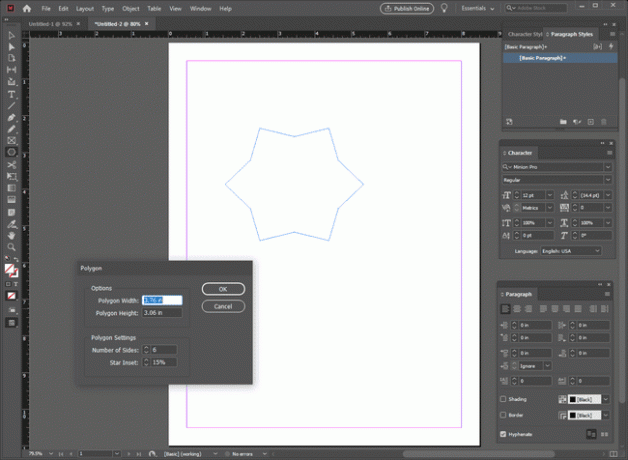
Zeichnen Sie Hunderte von Sternformen mit dem Polygon-Werkzeug.
Ohne eine Vorschau kann es einige Versuche und Irrtümer erfordern, um den Stern genau richtig zu machen, aber wenn Sie erst einmal verstanden haben, wie der Sterneinsatz funktioniert, ist es einfach.
Klicken Sie bei ausgewähltem Polygon-Werkzeug auf die Seite, um das Dialogfeld Polygon-Einstellungen aufzurufen, das Sie angeben können Anzahl der Seiten und Stern-Einsatz.
Geben Sie eine Zahl in das ein Anzahl der Seiten Feld, das der gewünschten Anzahl von Punkten auf Ihrem Stern entspricht.
Geben Sie ein Stern-Einsatz Prozentsatz, der sich auf die Tiefe oder Größe der Sternpunkte auswirkt.
Ziehen Sie den Cursor über den Arbeitsbereich. InDesign verdoppelt die Anzahl der Ankerpunkte in Ihrem Polygon und verschiebt jeden zweiten Ankerpunkt um den von Ihnen angegebenen Prozentsatz zur Mitte der Form.
03
von 03
Erstellen und verfeinern Sie Ihre Sternformen
Wenn Sie keine Zeit oder Lust zum Experimentieren haben, wenden Sie die Standardeinstellungen an, um mehrere bestimmte Sternformen zu erstellen. Ändern Sie die Einstellungen, um noch mehr Sterne zu erstellen. Die Zahlen entsprechen den nummerierten Sternformen in der Abbildung.
- Einfacher 5-Punkte-Stern. Zeichnen Sie für einen perfekten fünfzackigen Stern wie den der US- oder Texas-Flagge ein fünfseitiges Polygon mit einem Sterneinsatz von 50 Prozent und derselben Höhe und Breite.
- Stern im Goldsiegel-Stil. Versuchen Sie es mit einem 20-seitigen Polygon mit einem Star Inset von nur 15 Prozent.
- Stern im Goldsiegel-Stil. Eine andere Version mit Goldsiegel könnte 30 Seiten mit einem 12-Prozent-Sterneinsatz haben. Halten Sie beim Zeichnen die Umschalttaste gedrückt, um eine perfekt kreisförmige Versiegelung zu erhalten.
- Starburst. Um eine Starburst-Form mit unregelmäßigen Punkten zu erstellen, beginnen Sie mit einem Polygon von 14 Seiten und einem 80-Prozent-Sterneinsatz. Verwenden Sie das Direktauswahl-Werkzeug, um einige der äußeren Ankerpunkte auszuwählen und sie zur Mitte des Sterns hin oder von der Mitte weg zu verschieben, um die Länge der Sternarme zu variieren.
- Sternchen oder quadratischer Punktstern. Beginnen Sie für eine Sternform mit rechteckigen Punkten mit einem 16-seitigen Polygon mit einem 50-Prozent-Sterneinsatz. Löschen Sie dann mit dem Werkzeug Ankerpunkt löschen aus dem Flyout Stift jeden zweiten der eingefügten Ankerpunkte.
- Kurvige Starburst. Eine andere unregelmäßige Sternform beginnt mit einem Polygon mit sieben Seiten und einem 50-Prozent-Sterneinsatz. Verwenden Sie das Direktauswahl-Werkzeug, um einige der äußeren Ankerpunkte zu verschieben. Verwenden Sie dann das Werkzeug Richtungspunkt umwandeln nur an den inneren Ankerpunkten, um sie in Kurven umzuwandeln. Klicken Sie mit dem Werkzeug auf den Ankerpunkt und ziehen Sie ihn leicht, um seine Griffe anzuzeigen. Wählen Sie den Anker oder seine Griffe aus, um die Kurve so zu bearbeiten, dass sie wie gewünscht aussieht.
